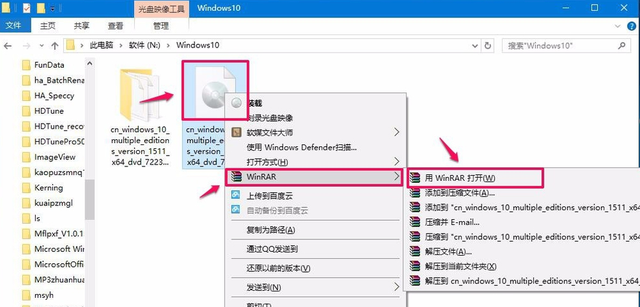Hello大家好,欢迎来到统计GO】,本公众号的内容主要针对数据分析爱好者,不些好用的爱好者数据分析工具和机器学习资料,以及一些求职必备技能,帮助你花更少的时间学习更多的知识。
今天推荐的是如何在几分钟内解决计算机系统重新安装的问题。系统下载地址、安装软件下载地址、文章末尾win永久激活器。
今天推荐的是如何在几分钟内解决计算机系统重新安装的问题。系统下载地址、安装软件下载地址、文章末尾win永久激活器。如果本期内容对您有帮助,记得及时关注。
1.必备工具8G以上的U盘 能上网的电脑 大白菜软件这里推荐的装机软件是
大白菜,第一次安装需要一台可以上网的电脑,以便将您想要的系统下载到本地。
2.软件下载(1)系统下载小编推荐你去
系统之家(2)大白菜专门为计算机系统设计的大白菜软件,是U盘启动盘制作工具。这里小编给大家科普一下:U启动盘是在U盘中安装的微型系统,更直观地说。这里小编给大家科普一下:U启动盘是在U盘中安装的
微型系统临时代替
您崩溃的系统来启动计算机。官方网站还提供使用教程。3. 制作启动盘
一键制作启动u盘
如下图所示,制作前记得备份U盘内容确定
进入下一步。如下图所示(4)耐心等待大白菜u盘启动盘的制作过程。如下图所示
是(Y)
进入计算机模拟器窗口。如下图所示(6)计算机模拟可成功打开,说明大白菜u盘启动盘制作成功,按住
Ctrl Alt4.安装系统win10为例:
(1)将制作好的U盘插入电脑USB接口,然后打开电脑,按下快捷键(每种类型的电脑快捷键不同),然后在屏幕上出现开机画面后进入大白菜主菜单页面,然后将光标移到02大白菜WIN8 PE按回车键确认标准版(新机器),如下图所示:(6)成功添加图像文件后,我们只需在分区列表中选择C盘作为系统盘,然后点击确定
(7)重启电脑后,我们可以进入win10系统桌面,如下图所示:
5.系统驱动更新
我们认为第四步已经完成了,但事实并非如此。这只是一个框架。由于系统的更新,一些小部件安装不好。所以最后一步是更新安装驱动。所以最后一步是更新安装驱动器。小编推荐两款:
驱动精灵,驱动生命。
打开驱动精灵后,点击立即检测按钮,会知道需要在电脑上修复的驱动。
点击:修复>下载>安装>重启
提示:显示屏在安装和更新显卡驱动程序时会闪烁黑屏。属于正常现象。
本文涉及的网站:系统之家:http://www.bjbxpxz.com/
电脑知识